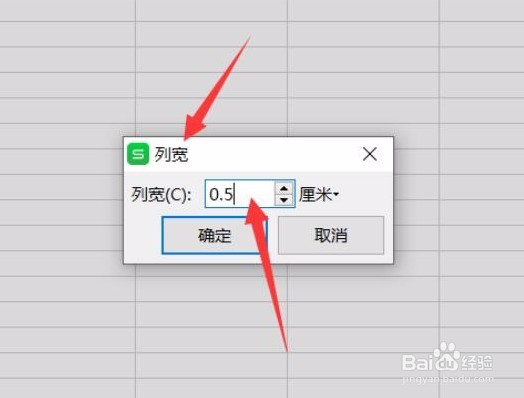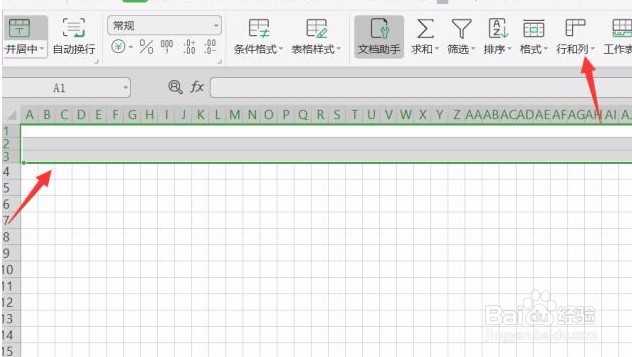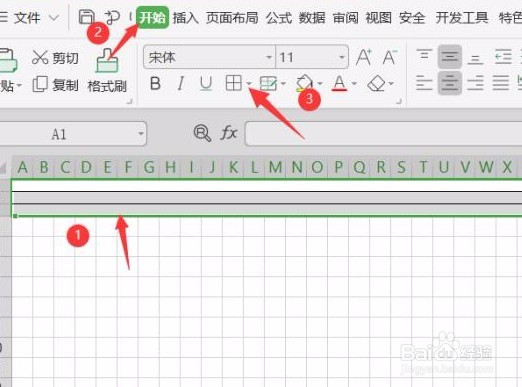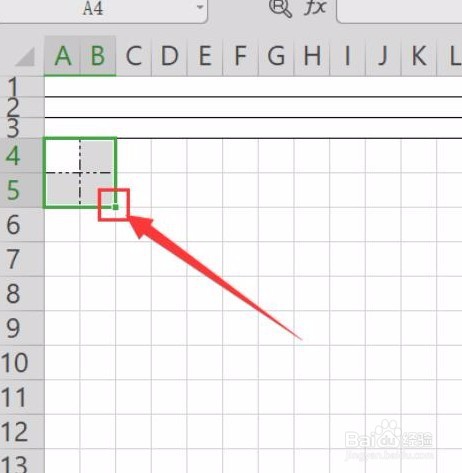Excel如何制作拼音田字格
1、首先打开表格,选中前三行,点击开始,然后合并居中
2、然后选中全部表格点击行与列设置宽和高,先设置行高,单位设置为厘米
3、0.5cm就可以:
4、列宽也是一样0.5cm
5、这样田字格部分差不多制作完成,我们接下来选中前三行的四线格,设置其行高
6、0.3厘米就可以
7、设置实线边框
8、然后选择四个小格(一个田字格),鼠标右击设置单元格格式,边框一栏中,外边框设置为实线,内部虚线。
9、拖动右下角的小点往右批量复制
10、复制好后,选中四线格和田字格,拖动左下角小点往下批量复制
11、最后就把拼音田字格制作完成
声明:本网站引用、摘录或转载内容仅供网站访问者交流或参考,不代表本站立场,如存在版权或非法内容,请联系站长删除,联系邮箱:site.kefu@qq.com。
阅读量:66
阅读量:23
阅读量:63
阅读量:50
阅读量:40